Schakel iCloud Drive Desktop en documenten in macOS Sierra in
Diversen / / February 15, 2022
Als je bekend bent met macOS (voorheen OS X) en iCloud Drive hebt ingeschakeld, weet je: het is in wezen een Dropbox-service die rechtstreeks in de kern van de Mac is ingebouwd. Maar het is een gebrekkig product, omdat het niet echt al je bestanden naadloos op alle apparaten kan synchroniseren. Apple probeert dat probleem een beetje op te lossen met nieuwe iCloud Drive-functies in macOS Sierra.

Nieuw in het besturingssysteem is de mogelijkheid om de map Desktop en Documenten van uw Mac automatisch te synchroniseren via iCloud en naar uw andere apparaten. Op die manier hoeft u niet constant bestanden die u altijd toegankelijk wilt hebben te slepen en neer te zetten naar iCloud Drive. Bestanden kunnen in plaats daarvan netjes blijven waar u ze wilt hebben.
Deze Sierra-functie moet echter apart van de rest van iCloud Drive worden ingeschakeld. Hier is hoe dat te doen.
Schakel Extra iCloud Drive-functies in
Om de mappen Bureaublad en Documenten van uw Mac te synchroniseren met iCloud Drive, gaat u naar de menubalk en klikt u op de appel logo. Dan klikken Over deze Mac.
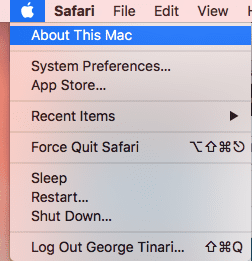
Klik Opslag bovenaan en klik vervolgens op Details.
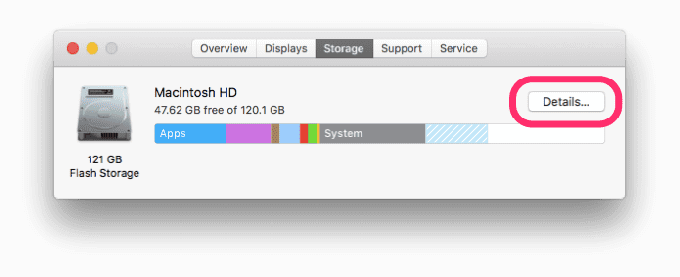
Er zou een venster Systeeminformatie moeten openen met als standaardtabblad: Aanbevelingen voor manieren waarop u de hoeveelheid vrije ruimte op uw computer kunt verbeteren. Een van die manieren is de methode die we zoeken: synchroniseer uw bureaublad- en documentenbestanden met iCloud Drive.
Tip:
Als u dat goed vindt, gaat u verder met klikken op Opslaan in iCloud… en klik Opslaan in iCloud nog een keer om te verifiëren.

Als je teruggaat naar je Finder, zou je dat moeten zien Bureaublad en Documenten zijn uit je favorieten in de zijbalk en in een nieuwe categorie genaamd iCloud die ook je iCloud Drive bevat. Ze verschijnen ook als mappen in de iCloud Drive-app op iOS.

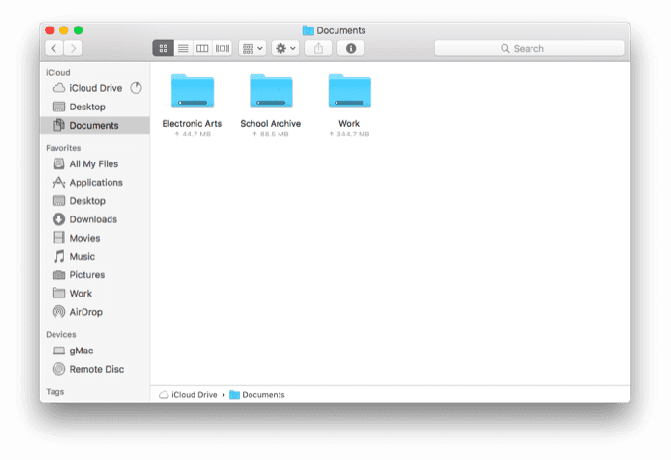
Je bent klaar. Voortaan moet alles wat u toevoegt aan uw Documenten-map of Desktop synchroniseren via iCloud. Het lijkt erop dat Apple vooruitgang boekt met iCloud-bestandssynchronisatie, zodat uiteindelijk elk bestand op je Mac - of op zijn minst een duplicaat - in iCloud zal leven.
Als deze functie is ingeschakeld, worden iCloud-bestanden alleen lokaal van je Mac verwijderd als je opslagruimte te vol raakt, maar ze blijven staan als je voldoende ruimte over hebt. Mogelijk moet u ook overwegen om uw iCloud-opslagplan te upgraden als je merkt dat dat vol raakt.
ZIE OOK:Problemen met iCloud-back-up identificeren en oplossen
Laatst bijgewerkt op 03 februari 2022
Het bovenstaande artikel kan gelieerde links bevatten die Guiding Tech helpen ondersteunen. Het tast onze redactionele integriteit echter niet aan. De inhoud blijft onbevooroordeeld en authentiek.
WIST U
Notion, de productiviteitsapp, is opgericht in 2013.

Geschreven door
George Tinari schrijft al meer dan zeven jaar over technologie: handleidingen, how-to's, nieuws, recensies en meer. Hij zit meestal voor zijn laptop, eet, luistert naar muziek of zingt luid mee met die muziek. Je kunt hem ook volgen op Twitter @gtinari als je meer klachten en sarcasme in je tijdlijn nodig hebt.


